
Nokia G400 5G
Ръководство на потребителя
Издание 2022-10-14 bg-BG

Nokia G400 5G Ръководство на потребителя
Съдържание
1 За това ръководство на потребителя 5
2 Първи стъпки 6
Поддържане на телефона актуализиран . . . . . . . . . . . . . . . . . . . . . . . . . . 6
Keys and parts . . . . . . . . . . . . . . . . . . . . . . . . . . . . . . . . . . . . . . . . . . 6
Insert the SIM and memory cards . . . . . . . . . . . . . . . . . . . . . . . . . . . . . . . 7
Зареждане на телефона . . . . . . . . . . . . . . . . . . . . . . . . . . . . . . . . . . . . 8
Включване и настройване на телефона . . . . . . . . . . . . . . . . . . . . . . . . . . . 8
Използване на сензорния екран . . . . . . . . . . . . . . . . . . . . . . . . . . . . . . . 9
3 Защита на телефона 13
Заключване или отключване на телефона . . . . . . . . . . . . . . . . . . . . . . . . . 13
Защита на телефона чрез заключване на екрана . . . . . . . . . . . . . . . . . . . . . 13
Защита на телефона с пръстов отпечатък . . . . . . . . . . . . . . . . . . . . . . . . . 13
Защитете телефона с лицето си . . . . . . . . . . . . . . . . . . . . . . . . . . . . . . . 14
Намерете изгубения си телефон . . . . . . . . . . . . . . . . . . . . . . . . . . . . . . . 15
4 Основна информация 16
Personalize your phone . . . . . . . . . . . . . . . . . . . . . . . . . . . . . . . . . . . . . 16
Известия . . . . . . . . . . . . . . . . . . . . . . . . . . . . . . . . . . . . . . . . . . . . . 16
Управление на силата на звука . . . . . . . . . . . . . . . . . . . . . . . . . . . . . . . . 17
Автом. корекция на текст . . . . . . . . . . . . . . . . . . . . . . . . . . . . . . . . . . . 18
Battery life . . . . . . . . . . . . . . . . . . . . . . . . . . . . . . . . . . . . . . . . . . . . 18
Достъпност . . . . . . . . . . . . . . . . . . . . . . . . . . . . . . . . . . . . . . . . . . . 19
5 Свързване със семейство и приятели 20
Обаждания . . . . . . . . . . . . . . . . . . . . . . . . . . . . . . . . . . . . . . . . . . . . 20
Контакти . . . . . . . . . . . . . . . . . . . . . . . . . . . . . . . . . . . . . . . . . . . . . 20
Изпращане на съобщения . . . . . . . . . . . . . . . . . . . . . . . . . . . . . . . . . . . 21
Имейл . . . . . . . . . . . . . . . . . . . . . . . . . . . . . . . . . . . . . . . . . . . . . . . 21
© 2022 HMD Global Oy. Всички права запазени. 2

Nokia G400 5G Ръководство на потребителя
6 Камера 22
Camera basics . . . . . . . . . . . . . . . . . . . . . . . . . . . . . . . . . . . . . . . . . . 22
Вашите снимки и видеоклипове . . . . . . . . . . . . . . . . . . . . . . . . . . . . . . . 22
7 Интернет и връзки 24
Активиране на Wi-Fi . . . . . . . . . . . . . . . . . . . . . . . . . . . . . . . . . . . . . . . 24
Сърфиране в интернет . . . . . . . . . . . . . . . . . . . . . . . . . . . . . . . . . . . . . 24
Bluetooth® . . . . . . . . . . . . . . . . . . . . . . . . . . . . . . . . . . . . . . . . . . . . 25
VPN . . . . . . . . . . . . . . . . . . . . . . . . . . . . . . . . . . . . . . . . . . . . . . . . 26
8 Организиране на деня 27
Дата и час . . . . . . . . . . . . . . . . . . . . . . . . . . . . . . . . . . . . . . . . . . . . 27
Будилник . . . . . . . . . . . . . . . . . . . . . . . . . . . . . . . . . . . . . . . . . . . . . 27
Календар . . . . . . . . . . . . . . . . . . . . . . . . . . . . . . . . . . . . . . . . . . . . . 28
9 Карти 29
Намиране на места и получаване на упътвания . . . . . . . . . . . . . . . . . . . . . . 29
10 Приложения, актуализации и резервни копия 30
Изтегляне на приложения от Google Play . . . . . . . . . . . . . . . . . . . . . . . . . . 30
Актуализиране на софтуера на телефона . . . . . . . . . . . . . . . . . . . . . . . . . . 30
Създаване на резервно копие на данните . . . . . . . . . . . . . . . . . . . . . . . . . . 30
Възстановяване на първоначалните настройки и премахване на личното
съдържание от телефона . . . . . . . . . . . . . . . . . . . . . . . . . . . . . . . . 31
11 Информация за продукта и безопасността 32
За вашата безопасност . . . . . . . . . . . . . . . . . . . . . . . . . . . . . . . . . . . . . 32
Мрежови услуги и разходи . . . . . . . . . . . . . . . . . . . . . . . . . . . . . . . . . . 35
Спешни обаждания . . . . . . . . . . . . . . . . . . . . . . . . . . . . . . . . . . . . . . . 35
Грижи за устройството . . . . . . . . . . . . . . . . . . . . . . . . . . . . . . . . . . . . . 36
Рециклиране . . . . . . . . . . . . . . . . . . . . . . . . . . . . . . . . . . . . . . . . . . . 36
Знак със зачеркнат контейнер . . . . . . . . . . . . . . . . . . . . . . . . . . . . . . . . 37
© 2022 HMD Global Oy. Всички права запазени. 3

Nokia G400 5G Ръководство на потребителя
Информация за батерията и зарядното устройство . . . . . . . . . . . . . . . . . . . . 37
Малки деца . . . . . . . . . . . . . . . . . . . . . . . . . . . . . . . . . . . . . . . . . . . . 39
Медицински изделия . . . . . . . . . . . . . . . . . . . . . . . . . . . . . . . . . . . . . . 39
Имплантирани медицински изделия . . . . . . . . . . . . . . . . . . . . . . . . . . . . . 39
Слух . . . . . . . . . . . . . . . . . . . . . . . . . . . . . . . . . . . . . . . . . . . . . . . . 39
Защита на устройството от опасно съдържание . . . . . . . . . . . . . . . . . . . . . . 39
Превозни средства . . . . . . . . . . . . . . . . . . . . . . . . . . . . . . . . . . . . . . . 40
Потенциално взривоопасни среди . . . . . . . . . . . . . . . . . . . . . . . . . . . . . . 40
Сертификационна информация (SAR) . . . . . . . . . . . . . . . . . . . . . . . . . . . . 40
Информация за управлението на права върху електронно съдържание . . . . . . . . 41
Feature-specific information . . . . . . . . . . . . . . . . . . . . . . . . . . . . . . . . . . 42
Copyrights and other notices . . . . . . . . . . . . . . . . . . . . . . . . . . . . . . . . . . 42
© 2022 HMD Global Oy. Всички права запазени. 4

Nokia G400 5G Ръководство на потребителя
1 За това ръководство на потребителя
Важно: За да се запознаете с важна информация относно безопасното използване на
устройството и батерията, прочетете разделите „За вашата безопасност“ и „Безопасност
на продукта“ в печатното издание на ръководството на потребителя или на адрес
www.nokia.com/support, преди да започнете да използвате устройството. За да разберете
как да започнете да използвате новото си устройство, прочетете печатното издание на
ръководството на потребителя.
© 2022 HMD Global Oy. Всички права запазени. 5

Nokia G400 5G Ръководство на потребителя
2 Първи стъпки
ПОДДЪРЖАНЕ НА ТЕЛЕФОНА АКТУАЛИЗИРАН
Софтуерът на вашия телефон
Поддържайте телефона си актуализиран и приемайте наличните актуализации на
софтуера, за да получавате нови и подобрени функции за телефона. Освен това
актуализирането на софтуера може да подобри работата на телефона.
KEYS AND PARTS
Your phone
This user guide applies to the following models: TA-1448, TA-1476.
1. Headset connector
2. Microphone
3. Loudspeaker
4. Camera
5. Flash
6. SIM and memory card slot
© 2022 HMD Global Oy. Всички права запазени. 6
7. Front camera
8. Earpiece
9. Microphone
10. Volume keys
11. Power/Lock key, Fingerprint sensor
12. USB connector

Nokia G400 5G Ръководство на потребителя
Some of the accessories mentioned in this user guide, such as charger, headset, or data cable,
may be sold separately.
Части и конектори, магнетизъм
Не свързвайте към продукти, които създават изходен сигнал, тъй като това може да
повреди устройството. Не свързвайте източници на напрежение към аудиоконектора. Ако
свържете към аудиоконектора външно устройство или слушалки, различни от одобрените
за използване с това устройство, обърнете специално внимание на силата на звука.
Някои части на устройството са магнитни. Устройството може да привлича метални
предмети. Не поставяйте кредитни карти или други карти с магнитна лента близо до него
за продължителни периоди от време, тъй като може да бъдат повредени.
INSERT THE SIM AND MEMORY CARDS
Insert the cards
1. Open the SIM card tray: push the tray opener pin in the tray hole and slide the tray out.
2. Put the nano-SIM in the SIM card slot on the tray with the contact area face down.
3. If you have a memory card, put it in the memory card slot.
4. Slide the tray back in.
Важно: Не изваждайте картата с памет, докато се използва от приложение. Това
действие може да повреди картата с памет и устройството, както и данните, съхранявани
в картата.
Съвет: Използвайте бърза microSD карта с до 512 GB памет от утвърден производител.
© 2022 HMD Global Oy. Всички права запазени. 7

Nokia G400 5G Ръководство на потребителя
ЗАРЕЖДАНЕ НА ТЕЛЕФОНА
Зареждане на батерията
1. Включете съвместимо зарядно устройство в електрически контакт.
2. Свържете кабела към телефона.
Телефонът поддържа USB-C кабел. Можете да зареждате телефона си и от компютър с
помощта на USB кабел, но това може да отнеме повече време.
Ако батерията е напълно разредена, може да минат няколко минути, преди да се покаже
индикаторът за зареждане.
ВКЛЮЧВАНЕ И НАСТРОЙВАНЕ НА ТЕЛЕФОНА
Включване на телефона
Когато включите телефона за първи път, той ще ви преведе през стъпките за задаване на
връзките с мрежата и настройките на телефона.
1. Натиснете и задръжте клавиша за захранване.
2. Избор на език и регион.
3. Следвайте инструкциите, показвани на телефона.
Прехвърляне на данни от предишен телефон
Можете да прехвърляте данни от стар телефон в новия си телефон посредством профила
си в Google.
За да направите резервно копие на данните от стария си телефон в профил в Google, вижте
ръководството на потребителя за него.
© 2022 HMD Global Oy. Всички права запазени. 8

Nokia G400 5G Ръководство на потребителя
Възстановяване на настройките за приложения от предишен телефон с Android™
Ако предишното ви устройство е било с Android и сте го настроили да създава резервно
копие на данните ви в профила ви в Google, можете да възстановите настройките и
паролите за приложенията си.
1. Докоснете Настройки > Пароли и профили > Добавяне на профил > Google .
2. Изберете кои данни искате да възстановите на новия си телефон. Синхронизирането
започва автоматично, след като телефонът се свърже с интернет.
Изключване на телефона
За да изключите телефона си, натиснете едновременно клавиша за захранване и клавиша
за увеличаване на силата на звука и изберете Изключване на захранването .
Съвет: За да изключвате телефона с натискане и задържане на клавиша
за захранване, докоснете Настройки > Система > Жестове >
Натискане и задържане на клавиша за захранване и изключете Задържане за Асистент .
ИЗПОЛЗВАНЕ НА СЕНЗОРНИЯ ЕКРАН
Важно: Избягвайте да драскате по сензорния екран. Никога не използвайте обикновена
химикалка, молив или друг остър предмет по сензорния екран.
Докосване и задържане за преместване на елемент с плъзгане
© 2022 HMD Global Oy. Всички права запазени. 9

Nokia G400 5G Ръководство на потребителя
Поставете пръста си върху даден елемент за няколко секунди и плъзнете пръста си по
екрана.
Плъзгане
Поставете пръста си върху екрана и го плъзнете в желаната посока.
Превъртане на дълъг списък или меню
© 2022 HMD Global Oy. Всички права запазени. 10

Nokia G400 5G Ръководство на потребителя
Плъзнете пръста си с бързо движение, все едно прелиствате, нагоре или надолу по екрана
и вдигнете пръста си. За да спрете превъртането, докоснете екрана.
Увеличаване или намаляване на мащаба
Поставете 2 пръста върху даден елемент, като например карта, снимка или уеб страница, и
раздалечете или съберете пръстите си с плъзгане.
Заключване на ориентацията на екрана
Екранът се завърта автоматично, когато завъртите телефона на 90 градуса.
За да заключите екрана във вертикална ориентация, плъзнете бързо от горния край на
екрана и докоснете Автоматично завъртане > Изкл. .
Навигация с жестове
За да включите жестовата навигация, докоснете Настройки > Система > Жестове >
Навигация в системата > Жестова навигация .
– За да видите всички приложения, в началния екран плъзнете бързо нагоре по екрана.
– За да отидете на началния екран, плъзнете бързо нагоре от долния край на екрана.
Приложението, в което сте били, остава отворено във фонов режим. – За да видите
кои приложения сте отворили, плъзнете бързо нагоре от долния край на екрана, без
да пускате пръста си, докато видите приложенията, и след това го пуснете. За да
превключите към друго отворено приложение, докоснете приложението. За да затворите
© 2022 HMD Global Oy. Всички права запазени. 11

Nokia G400 5G Ръководство на потребителя
всички отворени приложения, плъзнете бързо надясно през всички приложения и
докоснете ИЗЧИСТВАНЕ НА ВСИЧКО . – За да се върнете на предходния екран, в който
сте били, плъзнете бързо от десния или левия край на екрана. Телефонът запомня всички
приложения и уеб сайтове, които сте посетили от последния път, когато екранът е бил
заключен.
Навигация с клавиши
За да включите навигационните клавиши, докоснете Настройки > Система > Жестове >
Навигация в системата > Навигация с 3 клавиша .
– За да видите всички приложения, в началния екран плъзнете бързо нагоре от долния
край на екрана. – За да отидете на началния екран, докоснете . Приложението, в което
сте били, остава отворено във фонов режим. – За да видите кои приложения сте отворили,
докоснете . За да превключите към друго отворено приложение, плъзнете надясно
и докоснете приложението. За да затворите всички отворени приложения, плъзнете
бързо надясно през всички приложения и докоснете ИЗЧИСТВАНЕ НА ВСИЧКО . – За да се
върнете на предходния екран, в който сте били, докоснете . Телефонът запомня всички
приложения и уеб сайтове, които сте посетили от последния път, когато екранът е бил
заключен.
© 2022 HMD Global Oy. Всички права запазени. 12

Nokia G400 5G Ръководство на потребителя
3 Защита на телефона
ЗАКЛЮЧВАНЕ ИЛИ ОТКЛЮЧВАНЕ НА ТЕЛЕФОНА
Заключване на телефона
Ако искате да избегнете неволно извършване на обаждане, когато телефонът е в джоба
или чантата ви, можете да заключите клавишите и екрана.
За да заключите клавишите и екрана, натиснете клавиша за захранване.
Отключване на клавишите и екрана
Натиснете клавиша за захранване и прокарайте пръст нагоре през екрана. При поискване
въведете допълнителни идентификационни данни.
ЗАЩИТА НА ТЕЛЕФОНА ЧРЕЗ ЗАКЛЮЧВАНЕ НА ЕКРАНА
Можете да настроите телефона да изисква удостоверяване при отключване на екрана.
Настройване на заключването на екрана
1. Докоснете Настройки > Сигурност > Заключване на екрана .
2. Изберете типа заключване и следвайте инструкциите на телефона.
ЗАЩИТА НА ТЕЛЕФОНА С ПРЪСТОВ ОТПЕЧАТЪК
Добавяне на пръстов отпечатък
1. Докоснете Настройки > Сигурност > Пръстов отпечатък .
2. Изберете резервния начин за отключване, който искате да използвате за заключения
екран, и изпълнете инструкциите, показвани на телефона.
Отключване на телефона с пръстов отпечатък
Поставете регистрирания пръст върху клавиша за захранване.
Ако има грешка в сензора за пръстови отпечатъци и не можете да използвате
алтернативни методи за влизане, за да възстановите или нулирате телефона по някакъв
начин, занесете телефона в оторизиран сервиз. Може да има допълнителни такси, а всички
лични данни може да бъдат изтрити от телефона. За повече информация се свържете с
най-близкия сервизен пункт за телефона или с вашия търговец.
© 2022 HMD Global Oy. Всички права запазени. 13
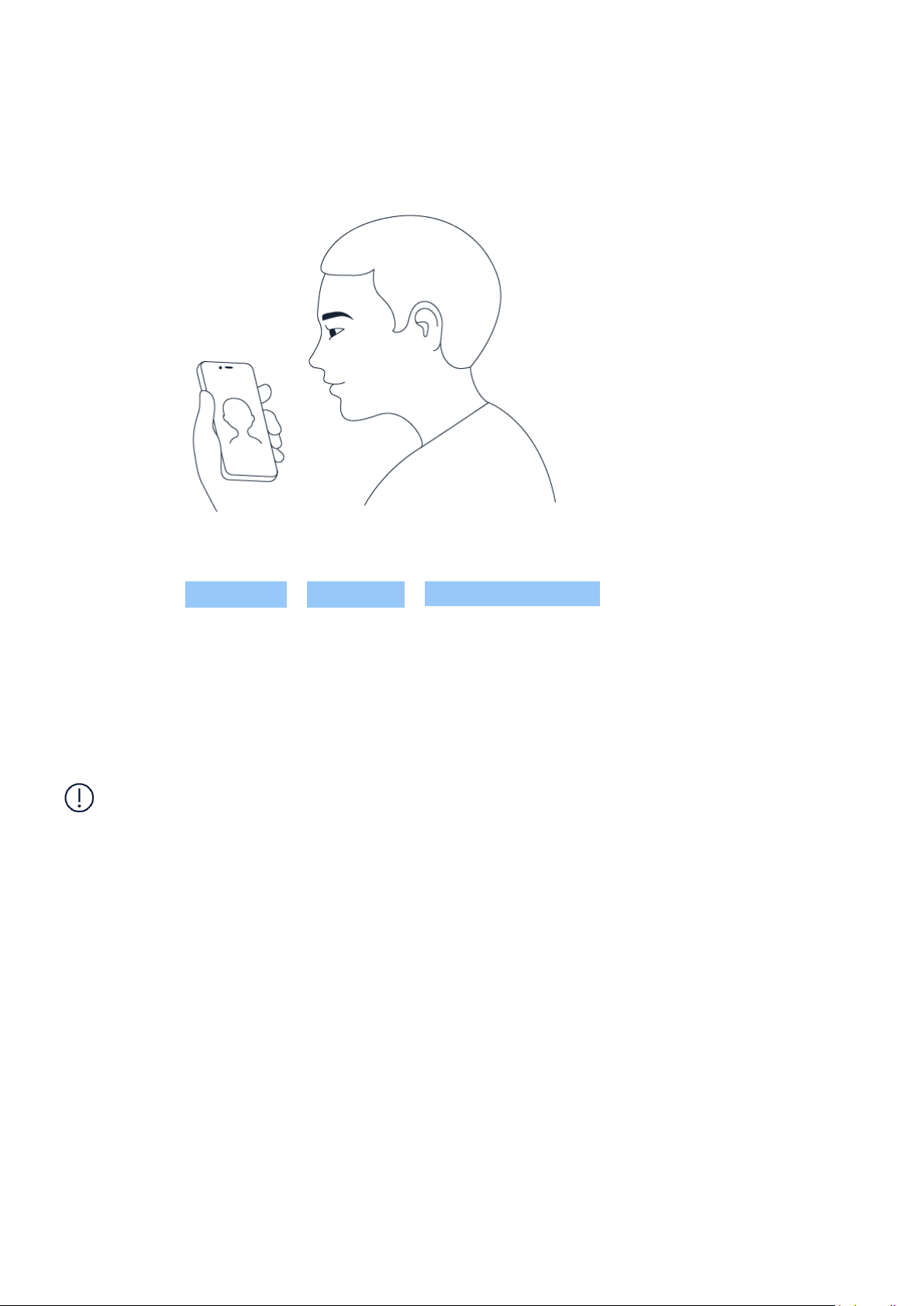
Nokia G400 5G Ръководство на потребителя
ЗАЩИТЕТЕ ТЕЛЕФОНА С ЛИЦЕТО СИ
Настройване на удостоверяване с лице
1. Докоснете Настройки > Сигурност > Отключване с лице .
2. Изберете резервния начин за отключване, който искате да използвате за заключения
екран, и изпълнете инструкциите, показвани на телефона.
Дръжте очите си отворени и се погрижете лицето ви да се вижда изцяло и да не е закрито
от нищо например шапка или слънчеви очила.
Забележка: Отключването на телефона с лице е по-несигурно, отколкото използването
на пръстов отпечатък, фигура или парола. Телефонът ви може да бъде отключен от
някого или нещо, което изглежда подобно на вас. Отключването с лице може да не
работи както трябва, ако светлината идва отзад, или ако наоколо е прекалено тъмно
или светло.
Отключване на телефона с лице
За да отключите телефона, просто включете екрана и погледнете към камерата.
Ако възникне грешка при разпознаването на лицето ви и не можете да използвате
алтернативни начини за влизане, за да възстановите или нулирате настройките на
телефона, ще се наложи да потърсите сервизно обслужване. Може да има допълнителни
такси, а всички лични данни може да бъдат изтрити от телефона. За повече информация
се свържете с най-близкия оторизиран сервизен център за телефона или с търговеца, от
когото сте закупили телефона.
© 2022 HMD Global Oy. Всички права запазени. 14

Nokia G400 5G Ръководство на потребителя
НАМЕРЕТЕ ИЗГУБЕНИЯ СИ ТЕЛЕФОН
Намиране или заключване на телефона
Ако загубите телефона си, е възможно да можете да го намерите, заключите или изтриете
данните му дистанционно, ако сте влезли в профил в Google. ”Намиране на устройството
ми” е включено по подразбиране за телефони, свързани с профил в Google.
За да използвате ”Намиране на устройството ми”, загубеният ви телефон трябва да бъде:
– включен; – влязъл в профил в Google; – свързан към връзка за мобилни данни или WiFi; – видим в Google Play; – с включено ”Местоположение”; – с включено ”Намиране на
устройството ми”.
Когато ”Намиране на устройството ми” се свърже с телефона ви, ще виждате
местоположението на телефона, а той ще получи известие.
1. Отворете android.com/find от компютър, таблет или телефон, свързан към интернет и
влезте в профила си в Google.
2. Ако имате повече от един телефон, щракнете върху загубения телефона в горната част
на екрана.
3. На картата ще виждате къде приблизително е телефона. Местоположението е
приблизително и може да не е точно.
Ако устройството ви не може да бъде намерено, ”Намиране на устройството ми” ще покаже
последното му известно местоположение, ако е налично. За да заключите телефона си или
да изтриете данните му, следвайте инструкциите в уебсайта.
© 2022 HMD Global Oy. Всички права запазени. 15

Nokia G400 5G Ръководство на потребителя
4 Основна информация
PERSONALIZE YOUR PHONE
Change your wallpaper
Tap Settings > Wallpaper .
Change your phone ringtone
Tap Settings > Sound > Phone ringtone , and select the tone.
Смяна на звука за известията за съобщение
Докоснете Настройки > Звук > Звук по подразбиране за известията .
ИЗВЕСТИЯ
Използване на панела за известия
Когато получавате нови известия, като съобщения или пропуснати обаждания, в горната
част на екрана се показват икони.
За да видите повече информация за известията, плъзнете надолу от горната част на
екрана. За да затворите изгледа, плъзнете бързо нагоре по екрана.
За да промените настройките за известия на дадено приложение, докоснете Настройки
> Известия > Настройки за приложения > Последни > Всички приложения и включете
или изключете известията от приложението.
© 2022 HMD Global Oy. Всички права запазени. 16

Nokia G400 5G Ръководство на потребителя
Използване на елементите за бърза настройка
За да активирате функции, докоснете съответстващия елемент за бърза настройка
в панела за известия. За да видите още елементи, плъзнете надолу менюто. За да
пренаредите или добавите нови елементи, докоснете , докоснете и задръжте елементи и
след това го плъзнете на друго място.
УПРАВЛЕНИЕ НА СИЛАТА НА ЗВУКА
Промяна на силата на звука
Ако не чувате звъненето на телефона, когато около вас е шумно, или звукът е прекалено
силен по време на разговор, можете да промените силата на звука според желанията си,
като използвате клавишите за сила на звука отстрани на телефона.
Не свързвайте към продукти, които създават изходен сигнал, тъй като това може да
повреди устройството. Не свързвайте източници на напрежение към аудиоконектора. Ако
свържете към аудиоконектора външно устройство или слушалки, различни от одобрените
за използване с това устройство, обърнете специално внимание на силата на звука.
Промяна на силата на звука за мултимедия и приложения
1. Натиснете клавиш за силата на звука, за да видите лентата с нивото на звука.
2. Докоснете .
3. Преместете наляво или надясно плъзгача на лентата за сила на звука.
4. Докоснете ГОТОВО .
© 2022 HMD Global Oy. Всички права запазени. 17

Nokia G400 5G Ръководство на потребителя
Изключване на звука на телефона
1. Натиснете клавиш за звука.
2. Докоснете .
3. Докоснете , за да настроите телефона само на вибрации, или , за да го настроите на
тих режим.
АВТОМ. КОРЕКЦИЯ НА ТЕКСТ
Използване на предлагани думи от клавиатурата
Телефонът ви предлага думи, докато пишете, за да ви помогне да пишете бързо и вярно.
Предлагането на думи може да не е налично на всички езици.
Когато започнете да пишете дума, телефонът предлага възможни думи. Изберете
думата, която ви трябва, щом се покаже в лентата за предложения. За да видите повече
предложения, докоснете и задръжте предложението.
Съвет: Ако предложената дума е маркирана в получер шрифт, телефонът автоматично
замества с нея думата, която сте написали. Ако това не е правилната дума, докоснете я и
я задръжте, за да видите няколко други предложения.
Ако не искате клавиатурата да предлага думи, докато пишете, изключете корекциите на
текст. Докоснете Настройки > Система > Езици и въвеждане > Екранна клавиатура .
Изберете клавиатурата, която обикновено използвате. Докоснете Корекция на текст и
изключете методите за корекция на текст, които не искате да използвате.
Коригиране на дума
Ако забележите правописна грешка, докоснете сгрешената дума, за да видите
предложения за коригиране.
Изключване на програмата за правописна проверка
Докоснете Настройки > Система > Езици и въвеждане > Правописна проверка и
задайте Използване на правописна проверка на Изкл.
BATTERY LIFE
Extend battery life
To save power:
© 2022 HMD Global Oy. Всички права запазени. 18
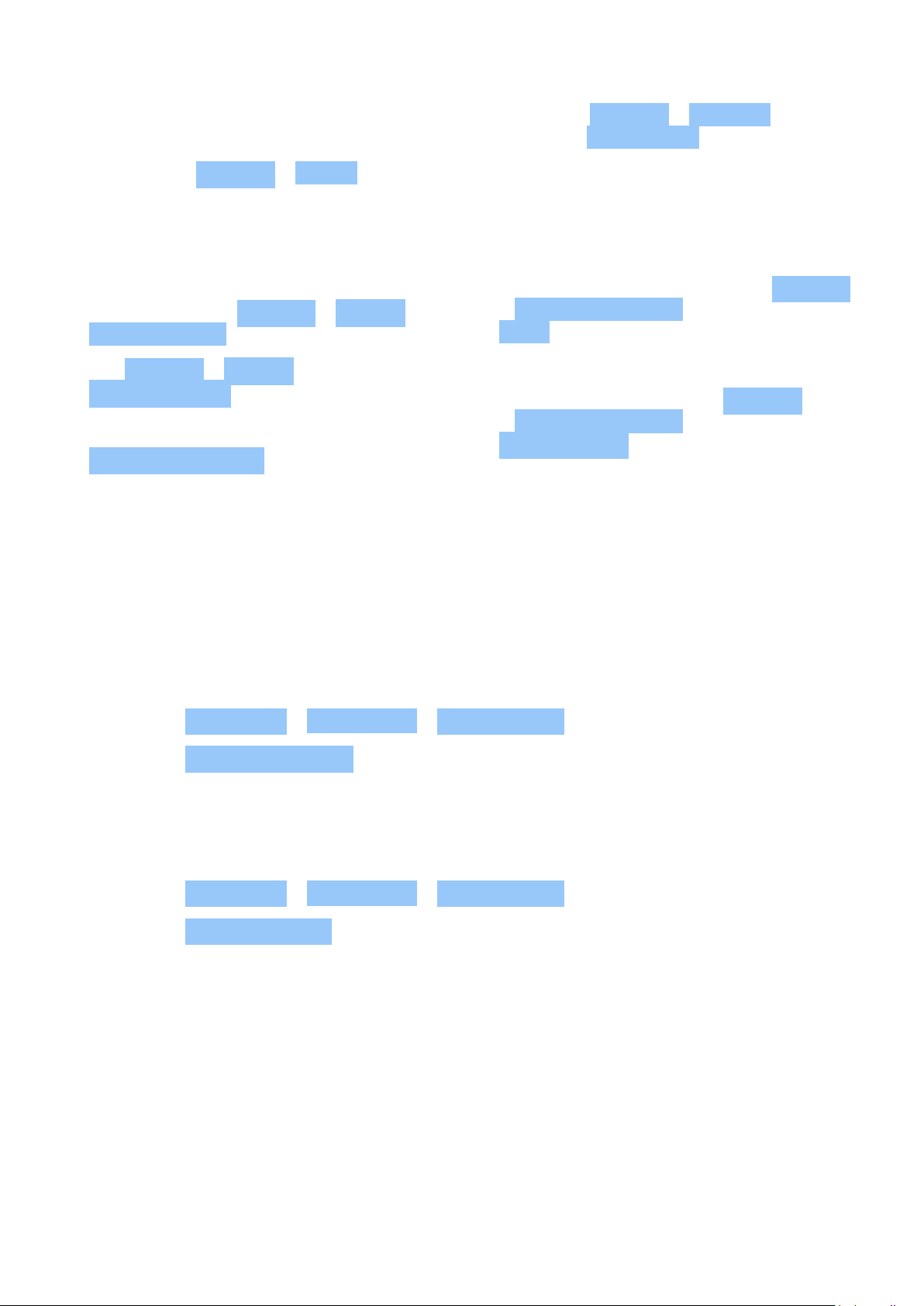
Nokia G400 5G Ръководство на потребителя
1. Always charge the battery fully.
2. Mute unnecessary sounds, such as touch
sounds. Tap Settings > Sound , and
select which sounds to keep.
3. Use wired headphones, rather than the
loudspeaker.
4. Set the phone screen to switch off after
a short time. Tap Settings > Display >
Screen timeout and select the time.
5. Tap Settings > Display >
Brightness level . To adjust the
brightness, drag the brightness
level slider. Make sure that
Adaptive brightness is switched off.
6. Stop apps from running in the background.
7. Use location services selectively: switch
location services off when you don’t need
them. Tap Settings > Location , and
switch off Use location .
8. Use network connections selectively:
Switch Bluetooth on only when needed.
Use a Wi-Fi connection to connect to
the internet, rather than a mobile data
connection. Stop your phone scanning for
available wireless networks. Tap Settings
> Network & internet , and switch off
Wi-Fi . If you’re listening to music or
otherwise using your phone, but don’t
want to make or receive calls, switch
the airplane mode on. Tap Settings
> Network & internet , and switch on
Airplane mode . Airplane mode closes
connections to the mobile network and
switches your device’s wireless features
off.
ДОСТЪПНОСТ
Увеличаване на текста на екрана
1. Докоснете Настройки > Достъпност > Текст и екран .
2. Докоснете Размер на шрифта и докосвайте плъзгача за размера на шрифта до желания
размер на текста.
Увеличаване на елементите на екрана
1. Докоснете Настройки > Достъпност > Текст и екран .
2. Докоснете Екранен размер и докосвайте плъзгача за размера на екрана до желания
размер.
© 2022 HMD Global Oy. Всички права запазени. 19

Nokia G400 5G Ръководство на потребителя
5 Свързване със семейство и приятели
ОБАЖДАНИЯ
Извършване на обаждане
1. Докоснете .
2. Докоснете и въведете номер или докоснете и изберете контакта, на когото искате
да се обадите.
3. Докоснете .
Отговор на обаждане
Ако телефонът звъни, докато екранът е отключен, докоснете ОТГОВОР . Ако телефонът
звъни, докато екранът е заключен, плъзнете нагоре за отговор.
Отхвърляне на обаждане
Ако телефонът звъни, докато екранът е отключен, докоснете ОТХВЪРЛЯНЕ . Ако
телефонът звъни, докато екранът е заключен, плъзнете надолу за отхвърляне на
обаждането.
КОНТАКТИ
Добавяне на контакт
1. Докоснете Контакти > + .
2. Попълнете информацията.
3. Докоснете Запиши .
Запазване на контакт от хронологията на обажданията
1. Докоснете > , за да видите хронологията на обажданията.
2. Докоснете номера, който искате да запазите.
3. Докоснете Добавяне на контакт . Ако това е нов контакт, въведете информацията
за контакта и докоснете Запиши . Ако този контакт вече е в списъка ви с контакти,
докоснете Добавяне към съществуващи , изберете контакта и докоснете Запиши .
© 2022 HMD Global Oy. Всички права запазени. 20

Nokia G400 5G Ръководство на потребителя
ИЗПРАЩАНЕ НА СЪОБЩЕНИЯ
Изпращане на съобщение
1. Докоснете Съобщения .
2. Докоснете Стартиране на чат .
3. За да добавите получател, докоснете
, въведете номера му и докоснете .
За да добавите контакт от списъка си с
контакти, започнете да пишете името му
и докоснете контакта.
4. За да добавите повече получатели,
докоснете . След като изберете всички
получатели, докоснете Напред .
5. Напишете съобщението си в текстовото
поле.
6. Докоснете .
ИМЕЙЛ
Можете да изпращате имейл с телефона си, когато сте в движение.
Добавяне на профил за имейл
Когато използвате приложението Gmail за първи път, ще бъдете помолени да настроите
профила си за електронна поща.
1. Докоснете Gmail .
2. Можете да изберете адреса, свързан с профила ви в Google, или да докоснете
Добавяне на имейл адрес .
3. След добавяне на всички профили докоснете КЪМ GMAIL .
Изпращане на имейл
1. Докоснете Gmail .
2. Докоснете .
3. В полето До въведете адрес или
докоснете > Добавяне от контактите .
4. Въведете темата и текста на писмото.
5. Докоснете .
© 2022 HMD Global Oy. Всички права запазени. 21

Nokia G400 5G Ръководство на потребителя
6 Камера
CAMERA BASICS
Правене на снимка
Правете ясни снимки в ярки цветове и запечатвайте най-добрите моменти в своя
фотоалбум.
1. Докоснете Камера .
2. Насочете и фокусирайте.
3. Докоснете .
Take a selfie
1. Tap Camera > to switch to the front camera.
2. Tap .
Запис на видеоклип
1. Докоснете Камера .
2. За да превключите в режим на запис на
видеоклип, докоснете Видео .
3. Докоснете , за да стартирате записа.
4. За да спрете записа, докоснете .
5. За да се върнете в режим на камера,
ВАШИТЕ СНИМКИ И ВИДЕОКЛИПОВЕ
Преглед на снимки и видеоклипове на телефона
докоснете Фото .
Докоснете Снимки .
Споделяне на снимки и видеоклипове
1. Докоснете Снимки , докоснете снимката, която искате да споделите, и след това .
2. Изберете желания начин на споделяне на снимката или видеоклипа.
© 2022 HMD Global Oy. Всички права запазени. 22
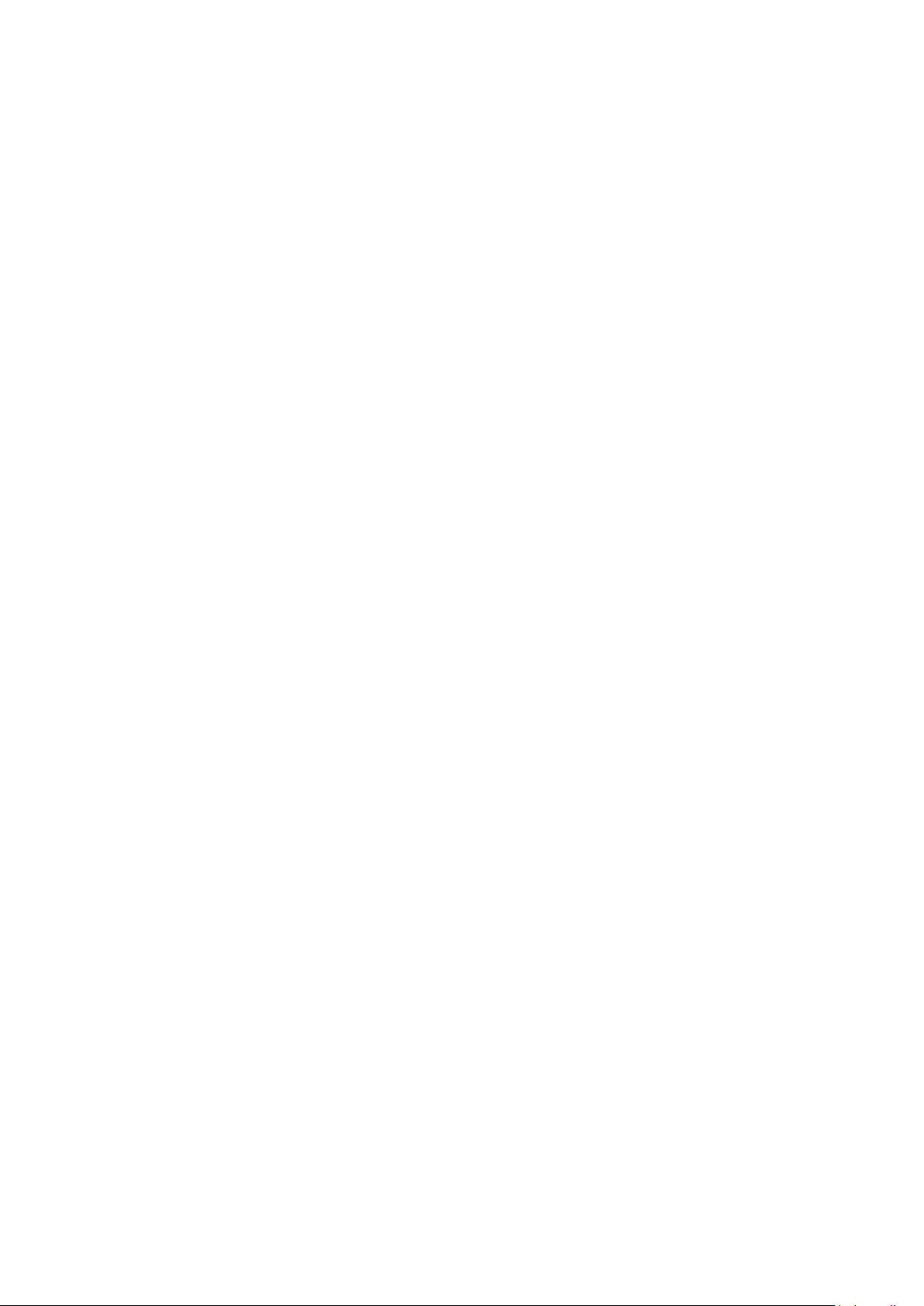
Nokia G400 5G Ръководство на потребителя
Копиране на снимки и видеоклипове на компютър
Свържете телефона с компютъра чрез съвместим USB кабел. Използвайте диспечера
на файлове на компютъра, за да копирате или прехвърляте снимки и видеоклипове на
компютъра си.
© 2022 HMD Global Oy. Всички права запазени. 23

Nokia G400 5G Ръководство на потребителя
7 Интернет и връзки
АКТИВИРАНЕ НА WI-FI
Включване на Wi-Fi
1. Докоснете Настройки > Мрежа и интернет .
2. Включете Wi-Fi .
3. Изберете мрежата, която искате да използвате.
Връзката ви с Wi-Fi е активна, когато иконата се показва в горната част на екрана. Ако
има и Wi-Fi, и мобилна връзка за данни, телефонът ще използва връзката през Wi-Fi.
Важно: Използвайте шифроване, за да повишите сигурността на Wi-Fi връзката.
Използването на шифроване намалява риска други хора да получат достъп до данните ви.
СЪРФИРАНЕ В ИНТЕРНЕТ
Търсене в интернет
1. Докоснете Chrome .
2. Напишете дума за търсене или уеб адрес в полето за търсене.
3. Докоснете или изберете от предложените съвпадения.
Съвет: Ако нямате план към мобилния оператор с постоянна такса за пренос на данни, за
да спестите разходи за данни, използвайте Wi-Fi мрежа за свързване с интернет.
Използване на телефона за свързване на компютър с интернет
Използвайте мобилната си връзка за данни за достъп до интернет от лаптопа си или друго
устройство.
1. Докоснете Настройки > Мрежа и интернет > Точка за достъп и тетъринг .
2. Включете Точка за достъп до Wi-Fi , за да споделите мобилната си връзка за данни през
Wi-Fi, Тетъринг през USB , за да използвате връзка през USB, Тетъринг през Bluetooth ,
за да използвате Bluetooth, или Тетъринг през Ethernet , за да използвате връзка с
кабел USB Ethernet.
Другото устройство използва данни от вашия план за данни, за което може да бъдете
таксувани. За информация относно предлагането и цените се свържете с мобилния си
оператор.
© 2022 HMD Global Oy. Всички права запазени. 24

Nokia G400 5G Ръководство на потребителя
BLUETOOTH®
Свързване с Bluetooth устройство
1. Докоснете Настройки >
Свързани устройства >
Предпочитания за свързване >
Bluetooth .
2. Включете Използване на Bluetooth .
3. Уверете се, че другото устройство
е включено. Може да се наложи да
стартирате процеса на сдвояване от
другото устройство. За подробности
Тъй като устройствата с безжичната технология Bluetooth осъществяват връзка чрез
радиовълни, не е нужно да са насочени директно едно към друго. Bluetooth устройствата
обаче трябва да са на не повече от 10 метра (33 фута) едно от друго, като връзката може
да бъде нарушена от смущения, причинени от прегради, като например стени, или от други
електронни устройства.
Сдвоените устройства могат да се свързват с телефона ви, когато Bluetooth е включен.
Други устройства могат да откриват телефона ви само ако екранът с настройки за
Bluetooth е отворен.
вижте ръководството на потребителя
за другото устройство.
4. Докоснете Сдвояване с ново устройството
и докоснете устройството, с което
искате да сдвоите, в списъка с открити
Bluetooth устройства.
5. Може да се наложи да въведете парола.
За подробности вижте ръководството на
потребителя за другото устройство.
Не извършвайте сдвояване и не приемайте заявки за свързване от неизвестно устройство.
Това ще ви помогне да предпазвате телефона си от опасно съдържание.
Споделяне на съдържание чрез Bluetooth
Ако искате да споделите с приятел снимки или друго съдържание, можете да ги изпратите
чрез Bluetooth до неговия телефон.
Можете да използвате няколко Bluetooth връзки едновременно. Например, докато
използвате слушалки с Bluetooth, можете да изпращате съдържание до друг телефон.
1. Докоснете Настройки >
Свързани устройства >
Предпочитания за свързване >
Bluetooth .
2. Уверете се, че Bluetooth е включен и
на двата телефона и че телефоните са
видими един за друг.
3. Отидете до съдържанието, което
искате да изпратите, и докоснете >
Bluetooth .
4. Докоснете телефона на Вашия приятел в
списъка с открити Bluetooth устройства.
5. Ако другият телефон изисква парола,
въведете или приемете паролата и
докоснете ”Сдвояване” .
Паролата се използва само когато се свързвате с устройството за първи път.
© 2022 HMD Global Oy. Всички права запазени. 25
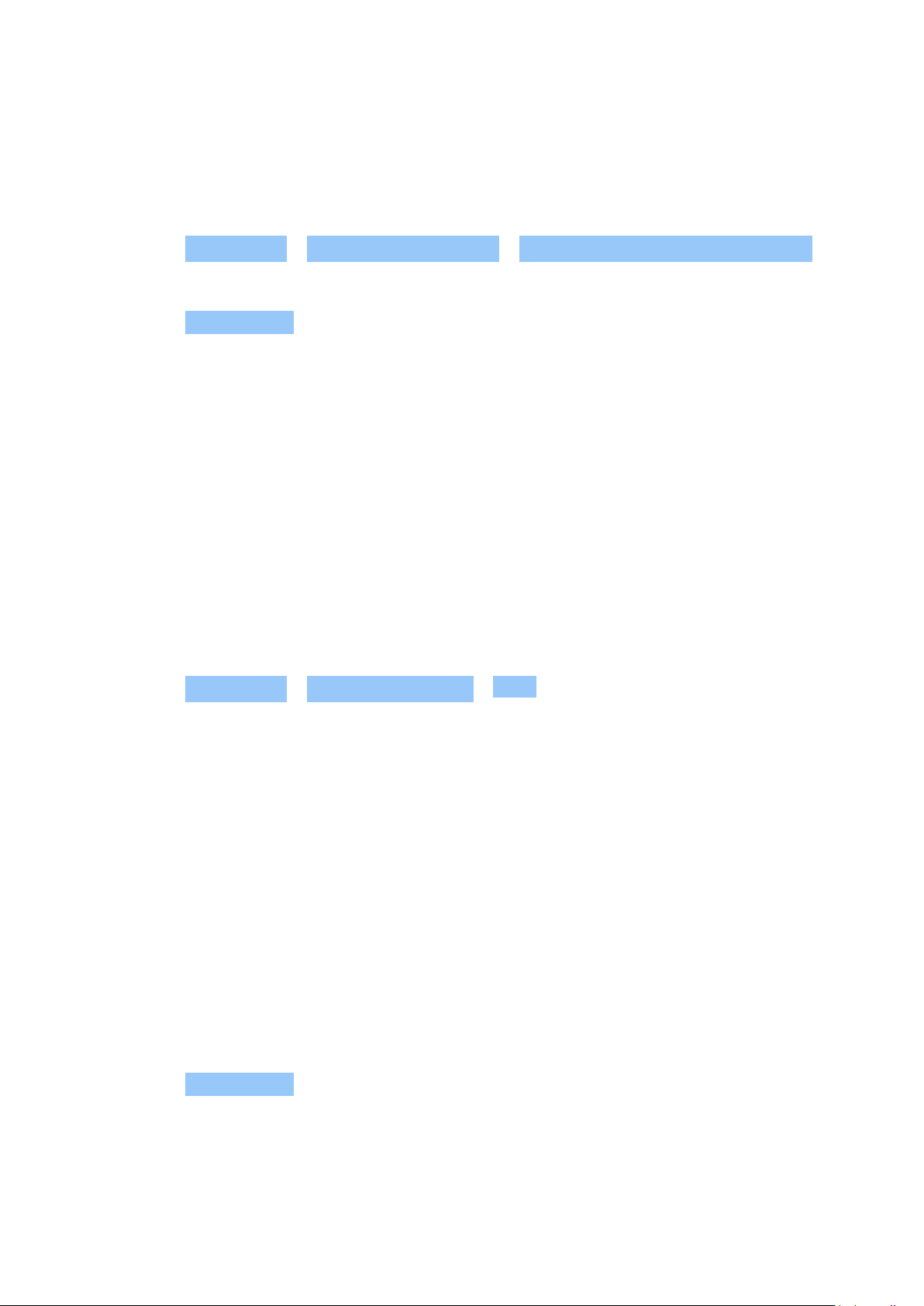
Nokia G400 5G Ръководство на потребителя
Премахване на сдвояване
Ако вече не разполагате с устройството, с което сте сдвоили телефона, можете да
премахнете сдвояването.
1. Докоснете Настройки > Свързани устройства > Свързани преди това устройства .
2. Докоснете до името на устройството.
3. Докоснете ЗАБРАВЯНЕ .
VPN
Може да ви е необходима връзка с виртуална частна мрежа (VPN), за да получите достъп до
фирмените ресурси, като интранет или фирмен имейл, или може да използвате VPN услуга
за лични цели.
Свържете се с ИТ администратора на фирмата си за подробности относно
конфигурирането на VPN или проверете уеб сайта на услугата (VPN) за допълнителна
информация.
Използване на защитена VPN връзка
1. Докоснете Настройки > Мрежа и интернет > VPN .
2. За да добавите VPN профил, докоснете .
3. Въведете информацията за профила според инструкциите на фирмения ви ИТ
администратор или на VPN услугата.
Редактиране на VPN профил
1. Докоснете до името на профила.
2. Променете информацията според нуждите.
Изтриване на VPN профил
1. Докоснете до името на профила.
2. Докоснете ЗАБРАВЯНЕ .
© 2022 HMD Global Oy. Всички права запазени. 26
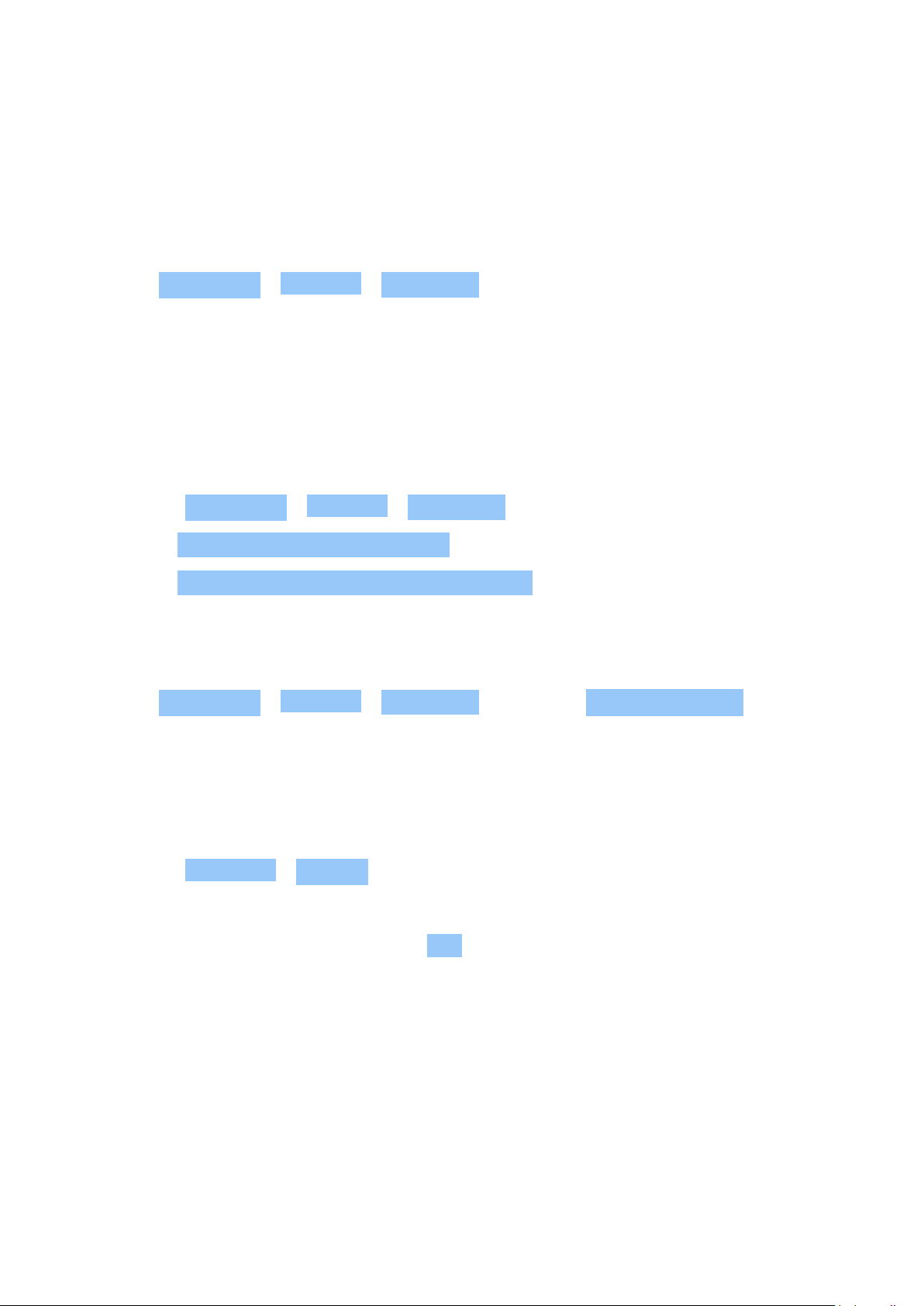
Nokia G400 5G Ръководство на потребителя
8 Организиране на деня
ДАТА И ЧАС
Задаване на дата и час
Докоснете Настройки > Система > Дата и час .
Автоматично актуализиране на часа и датата
Можете да настроите телефона да актуализира автоматично часа, датата и часовата зона.
Автоматичната актуализация е мрежова услуга и може да не се предлага във вашия регион
или от вашия мобилен оператор.
1. Докоснете Настройки > Система > Дата и час .
2. Включете Автоматично задаване на часа .
3. Включете Автоматично задаване на часовата зона .
Превключване на часовника на 24-часов формат
Докоснете Настройки > Система > Дата и час и включете 24-часов формат .
БУДИЛНИК
Настройване на аларма
1. Докоснете Часовник > Аларма .
2. За да добавите аларма, докоснете .
3. Изберете часа и минутите и докоснете OK .
4. За да настроите повторение на алармата в конкретни дни, докоснете съответните
работни дни.
Изключване на аларма
Когато прозвучи алармата, плъзнете я бързо надясно.
© 2022 HMD Global Oy. Всички права запазени. 27

Nokia G400 5G Ръководство на потребителя
КАЛЕНДАР
Изберете вида календар.
Докоснете Календар > и изберете кой тип календар искате да виждате.
Ако сте влезли в профил, например в профила си в Google, календарът ви се показва в
телефона.
Добавяне на събитие
1. Докоснете Календар > .
2. Добавете нужните подробности.
3. За да се повтаря събитието в
определени дни, докоснете
Без повторение и изберете честотата
Съвет: За да редактирате събитие, докоснете го и и променете
подробностите.
Изтриване на среща
1. Докоснете срещата.
2. Докоснете > Изтриване .
на повторение.
4. За да настроите напомняне, докоснете
Добавяне на известие и настройте
времето.
5. Докоснете Запиши .
© 2022 HMD Global Oy. Всички права запазени. 28
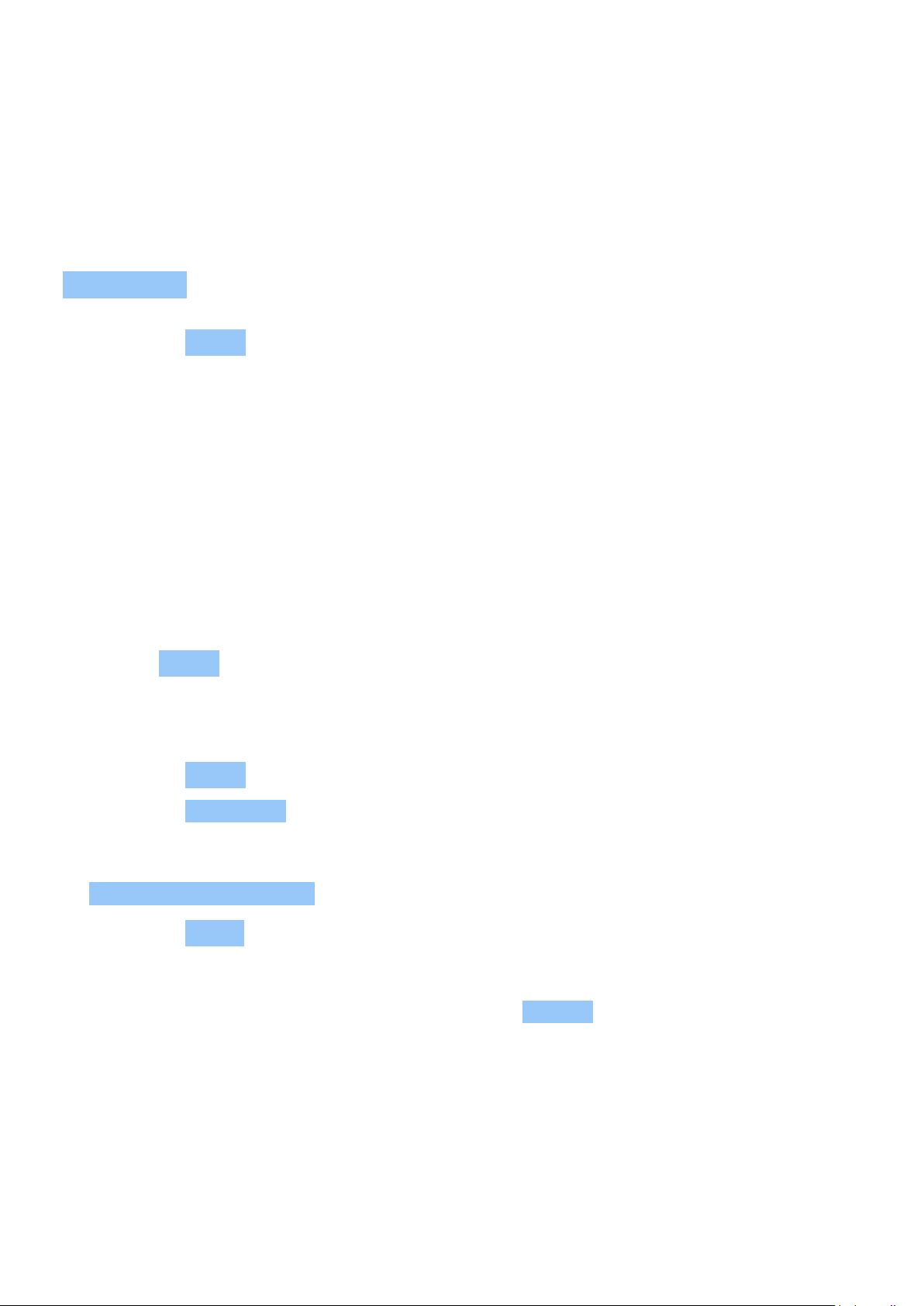
Nokia G400 5G Ръководство на потребителя
9 Карти
НАМИРАНЕ НА МЕСТА И ПОЛУЧАВАНЕ НА УПЪТВАНИЯ
Намиране на място
Google Карти ви помага да намирате конкретни местоположения и фирми.
1. Докоснете Карти .
2. В лентата за търсене напишете вашите думи за търсене, например име и номер на улица
или име на място.
3. Изберете елемент от списъка с предложени съвпадения, докато пишете, или докоснете
, за да търсите.
Местоположението се показва на картата. Ако няма резултати от търсенето, проверете
дали думите за търсене са изписани правилно.
Преглед на вашето текущо местоположение
Докоснете Карти > .
Получаване на упътвания до определено място
1. Докоснете Карти и въведете дестинацията си в лентата за търсене.
2. Докоснете Упътвания . Маркираната икона показва начина на придвижване, например
. За да промените начина, изберете новия начин под лентата за търсене.
3. Ако не искате началната точка да е текущото ви местоположение, докоснете
Вашето местоположение и потърсете нова начална точка.
4. Докоснете Старт за започване на навигацията.
Маршрутът се показва на картата заедно с оценка колко време ще отнеме да стигнете
дотам. За да видите подробни упътвания, докоснете Стъпки .
© 2022 HMD Global Oy. Всички права запазени. 29
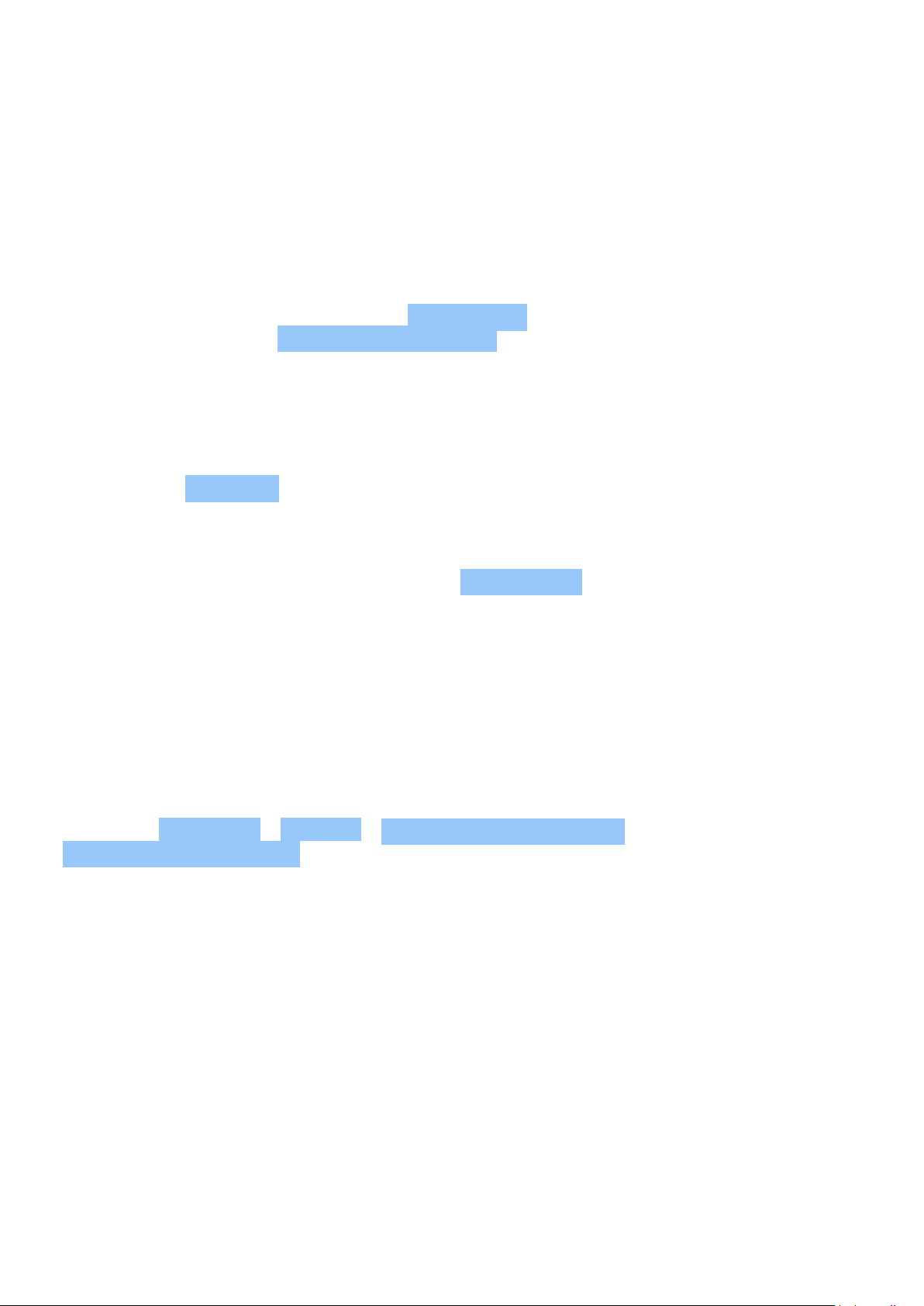
Nokia G400 5G Ръководство на потребителя
10 Приложения, актуализации и резервни копия
ИЗТЕГЛЯНЕ НА ПРИЛОЖЕНИЯ ОТ GOOGLE PLAY
Добавяне на начин на плащане
За да използвате услугите на Google Play, трябва да имате профил в Google, добавен към
телефона. Може да има такси за част от съдържанието, предлагано в Google Play. За да
добавите начин на плащане, докоснете Play Магазин , докоснете логото на Google в полето
за търсене и след това– Плащания и абонаменти . Винаги проверявайте дали имате
разрешение от собственика на начина на плащане, когато купувате съдържание от Google
Play.
Изтегляне на приложения
1. Докоснете Play Store .
2. Докоснете лентата за търсене, за да намерите приложения, или изберете приложения
от препоръчаните.
3. В описанието на приложението докоснете Инсталиране , за да изтеглите и инсталирате
приложението.
За да видите приложенията си, отидете на началния екран и плъзнете бързо нагоре от
долния край на екрана.
АКТУАЛИЗИРАНЕ НА СОФТУЕРА НА ТЕЛЕФОНА
Инсталиране на наличните актуализации
Докоснете Настройки > Система > Актуализация на системата >
Проверка за актуализация , за да проверите дали има налични актуализации.
Когато телефонът ви уведоми за налична актуализация, трябва само да следвате
инструкциите на екрана. Ако имате малко свободна памет в телефона, може да се наложи
да преместите снимки и друго съдържание в картата с памет.
Преди да стартирате актуализацията, свържете зарядното устройство или се уверете, че
батерията има достатъчно заряд, и свържете към Wi-Fi, тъй като пакетите за актуализация
може да използват голям обем мобилни данни.
СЪЗДАВАНЕ НА РЕЗЕРВНО КОПИЕ НА ДАННИТЕ
За да сте сигурни, че данните ви са в безопасност, използвайте функцията на телефона
за създаване на резервно копие. Дистанционно ще бъде създадено резервно копие
на данните за устройството (като пароли за Wi-Fi и хронология на обажданията) и за
приложенията (като настройки и файлове, съхранявани от приложенията).
© 2022 HMD Global Oy. Всички права запазени. 30
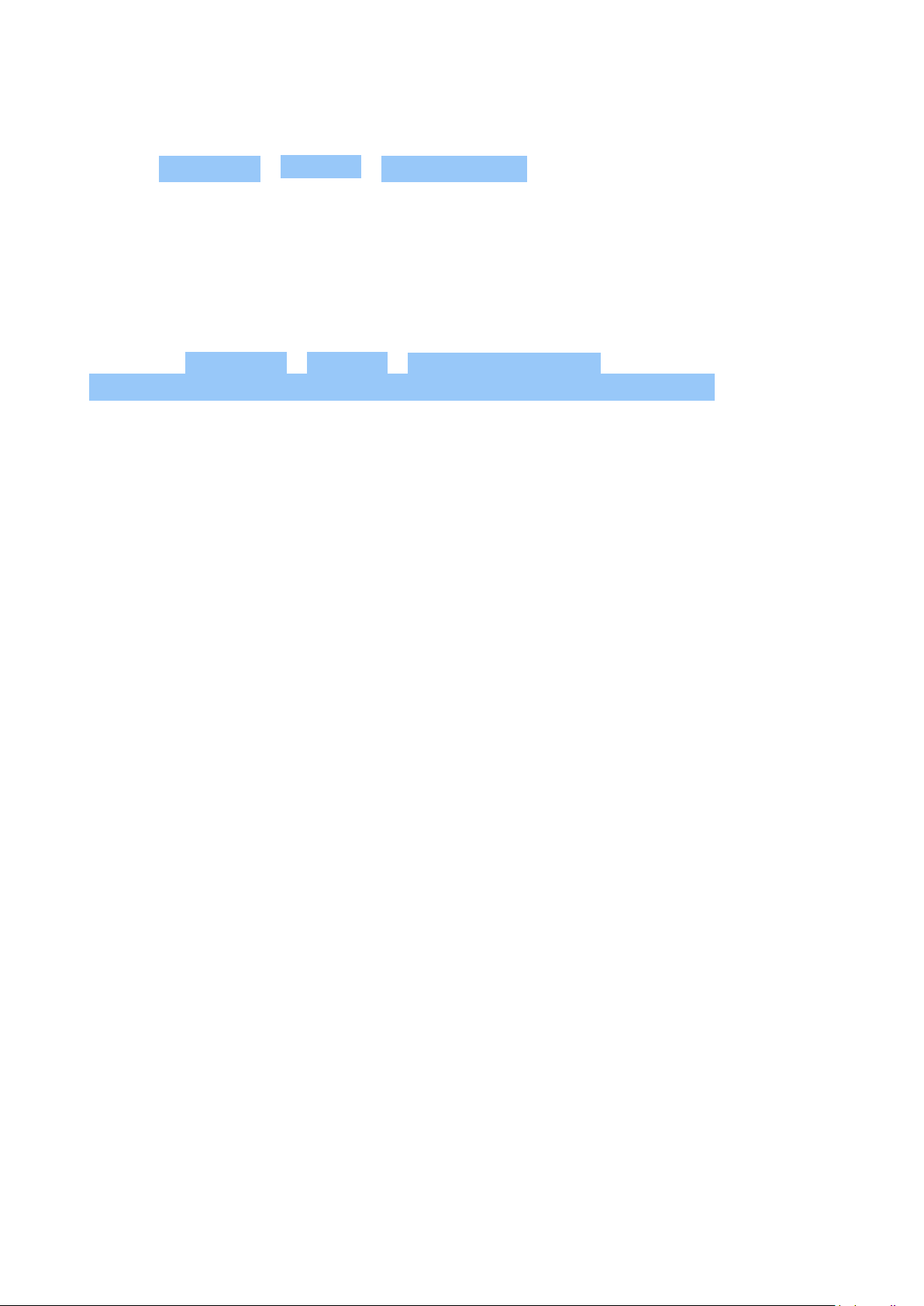
Nokia G400 5G Ръководство на потребителя
Включване на автоматичното създаване на резервно копие
Докоснете Настройки > Система > Резервно копие и включете резервирането.
ВЪЗСТАНОВЯВАНЕ НА ПЪРВОНАЧАЛНИТЕ НАСТРОЙКИ И ПРЕМАХВАНЕ НА ЛИЧНОТО СЪДЪРЖАНИЕ ОТ ТЕЛЕФОНА
Нулиране на телефона
1. Докоснете Настройки > Система > Нулиране на опциите >
Изтриване на всички данни (възстановяване на фабричните настройки) .
2. Следвайте инструкциите, показвани на телефона.
© 2022 HMD Global Oy. Всички права запазени. 31

Nokia G400 5G Ръководство на потребителя
11 Информация за продукта и безопасността
ЗА ВАШАТА БЕЗОПАСНОСТ
Прочетете тези основни указания. Неспазването им може да бъде опасно или в
противоречие с местните закони и наредби. За повече информация прочетете цялото
ръководство на потребителя.
ИЗКЛЮЧВАНЕ В ОБЛАСТИ С ОГРАНИЧЕНИЯ
Изключвайте устройството, когато използването на мобилни устройства не е позволено
или когато то може да причини смущения или опасност, например във въздухоплавателни
средства, в болници или в близост до медицинско оборудване, гориво, химични вещества
или взривоопасни райони. Спазвайте всички инструкции в областите с ограничения.
НА ПЪРВО МЯСТО Е БЕЗОПАСНОСТТА НА ПЪТЯ
Спазвайте всички местни закони. Ръцете ви винаги трябва да са свободни за управляване
на автомобила, докато шофирате. Първият ви приоритет при шофиране трябва да е
безопасността на пътя.
© 2022 HMD Global Oy. Всички права запазени. 32

Nokia G400 5G Ръководство на потребителя
СМУЩЕНИЯ
Всички безжични устройства се влияят от смущения, които могат да влошат работата им.
ОТОРИЗИРАНО СЕРВИЗНО ОБСЛУЖВАНЕ
Само оторизиран сервизен персонал може да инсталира или ремонтира този продукт.
БАТЕРИИ, ЗАРЯДНИ УСТРОЙСТВА И ДРУГИ АКСЕСОАРИ
Използвайте само батерии, зарядни устройства и други аксесоари, одобрени от HMD Global
Oy за употреба с това устройство. Не свързвайте несъвместими продукти.
ПАЗЕТЕ УСТРОЙСТВОТО СУХО
© 2022 HMD Global Oy. Всички права запазени. 33

Nokia G400 5G Ръководство на потребителя
Ако устройството ви е водоустойчиво, проверете IP класа му на защита в техническите
спецификации на устройството за по-подробни указания.
СТЪКЛЕНИ ЧАСТИ
Устройството и/или екранът му е от стъкло. Стъклото може да се счупи, ако устройството
бъде изпуснато върху твърда повърхност или бъде ударено силно. Ако стъклото се
счупи, не пипайте стъклените части на устройството и не се опитвайте да отстраните
счупеното стъкло. Спрете да използвате устройството, докато стъклото не бъде сменено
от оторизиран персонал.
ПРЕДПАЗВАЙТЕ СЛУХА СИ
За да избегнете евентуално увреждане на слуха, не слушайте продължително време със
силен звук. Бъдете внимателни, когато държите устройството близо до ухото си при
включен високоговорител.
SAR
© 2022 HMD Global Oy. Всички права запазени. 34

Nokia G400 5G Ръководство на потребителя
Това устройство отговаря на указанията за радиочестотно облъчване, когато се използва
в нормално положение до ухото или се намира на най-малко 1,5 сантиметра (5/8 инча)
от тялото. Конкретните максимални стойности на SAR могат да се намерят в раздела
”Сертификационна информация (SAR)” на това ръководство на потребителя. За повече
информация вижте раздела ”Сертификационна информация (SAR)” на това ръководство
за потребителя или посетете www.sar-tick.com.
МРЕЖОВИ УСЛУГИ И РАЗХОДИ
Използването на някои функции и услуги или изтеглянето на съдържание, включително
безплатно съдържание, изисква връзка с мрежата. Това може да е свързано с
прехвърлянето на големи обеми от данни, за което да бъдете таксувани. Някои функции
може да изискват и абонамент.
Важно: Вашият мобилен оператор или мобилният оператор, който използвате по
време на пътуване, може да не поддържа 5G. За подробности се обърнете към вашия
мобилен оператор. Ако мобилният ви оператор не поддържа 5G, е препоръчително
да промените най-високата скорост на връзката от 5G на 4G. За да направите това, в
началния екран докоснете Настройки > Мрежа и интернет > SIM карти и превключете
Предпочитан тип мрежа на LTE .
Забележка: Възможно е използването на Wi-Fi да е ограничено в някои държави. В ЕС
например в закрити помещения е разрешено използването само на 5150 – 5350 MHz WiFi, а в САЩ и Канада в закрити помещения е разрешено използването само на 5,15 – 5,25
GHz Wi-Fi. За повече информация се обърнете към местните власти.
За повече информация се свържете с мобилния си оператор.
СПЕШНИ ОБАЖДАНИЯ
Важно: Не може да се гарантира връзка при всички условия. Никога не трябва да
разчитате единствено на безжичен телефон за осъществяване на крайно необходими
комуникации, например за спешна медицинска помощ.
Преди да се обадите: – Включете телефона. – Ако екранът и клавишите на телефона са
заключени, отключете ги. – Преместете се на място с достатъчна сила на сигнала.
Докоснете на началния екран.
1. Въведете официалния номер за спешни обаждания за вашето текущо местоположение.
Номерата за спешни обаждания се различават в зависимост от местоположението.
2. Докоснете .
3. Предайте необходимата информация колкото е възможно по-точно. Не прекратявайте
разговора, докато не получите разрешение за това.
Възможно е да се наложи да направите и следното: – Поставете SIM карта в телефона.
Ако нямате SIM карта, докоснете Спешни обаждания на заключения екран. – Ако
телефонът поиска PIN код, докоснете Спешни обаждания . – Изключете в телефона
ограниченията на обаждания, като забрана на обаждания, фиксирано набиране или
затворена потребителска група. – Ако мобилната мрежа не е достъпна, може да опитате
да извършите обаждане през интернет, ако можете да се свържете с интернет.
© 2022 HMD Global Oy. Всички права запазени. 35

Nokia G400 5G Ръководство на потребителя
ГРИЖИ ЗА УСТРОЙСТВОТО
Работете внимателно с устройството, батерията, зарядното устройство и аксесоарите.
Предложенията по-долу ще ви помогнат да поддържате нормалното функциониране на
устройството.
– Пазете устройството сухо. Валежите, влажността и всички видове течности или влага
могат да съдържат минерали, които причиняват корозия на електронните схеми. –
Не използвайте и не съхранявайте устройството на прашни или замърсени места. –
Не съхранявайте устройството при високи температури. Високите температури може
да повредят устройството или батерията. – Не съхранявайте устройството при ниски
температури. Когато устройството се затопли до нормалната си температура, във
вътрешността му може да се образува влага, която да го повреди. – Не отваряйте
устройството по различен от указания в ръководството на потребителя начин. –
Неразрешените промени може да повредят устройството и да доведат до нарушение на
наредбите, приложими към радиосъоръженията. – Не изпускайте, не удряйте и не клатете
устройството или батерията. При грубо боравене то може да се счупи. – Използвайте само
мека, чиста и суха кърпа за почистване на повърхността на устройството. – Не боядисвайте
устройството. Боите могат да попречат на нормалната работа. – Дръжте устройството
далеч от магнити или магнитни полета. – За да бъдат в безопасност важните ви данни,
съхранявайте ги най-малко на две отделни места, например на устройството, на карта с
памет или на компютър или си записвайте важната информация.
При продължителна работа устройството може да се загрее. В повечето случаи това е
нормално. За да се избегне прекомерно загряване, устройството може автоматично да
се забави, да затъмни дисплея по време на видеоразговор, да затвори приложения, да
прекрати зареждането и ако е необходимо – да се изключи. Ако устройството не работи
правилно, занесете го в най-близкия оторизиран сервизен център.
РЕЦИКЛИРАНЕ
Винаги връщайте използваните електронни продукти, батерии и опаковъчни материали
в предназначените за това събирателни пунктове. По този начин допринасяте за
предотвратяване на безконтролното изхвърляне на отпадъци и съдействате за
рециклирането на материалите. Електрическите и електронните продукти съдържат
множество ценни материали, включително метали (като мед, алуминий, стомана и
магнезий) и благородни метали (като злато, сребро и паладий). Всички материали,
вложени в устройството, могат да се възстановят под формата на суровини и енергия.
© 2022 HMD Global Oy. Всички права запазени. 36

Nokia G400 5G Ръководство на потребителя
ЗНАК СЪС ЗАЧЕРКНАТ КОНТЕЙНЕР
Знак със зачеркнат контейнер
Символът със зачеркнат контейнер за отпадъци в документацията, върху продукта,
батерията или опаковката напомня, че всички електрически и електронни продукти
и батерии трябва да се предават в специални събирателни пунктове в края на
експлоатационния им живот. Не изхвърляйте тези продукти като битови отпадъци, които
не подлежат на разделно събиране: предавайте ги за рециклиране. За информация
относно най-близкия пункт за рециклиране се обърнете към местните власти.
ИНФОРМАЦИЯ ЗА БАТЕРИЯТА И ЗАРЯДНОТО УСТРОЙСТВО
Информация за батерията и зарядното устройство
За да проверите дали телефонът ви е със сменяема или несменяема батерия, вижте
ръководството ”Първи стъпки”.
Устройства със сменяема батерия Използвайте устройството само с оригинална
акумулаторна батерия. Батерията може да се зарежда и разрежда стотици пъти, но в даден
момент се изтощава окончателно. Когато времето за разговори и времето в режим на
готовност станат забележимо по-кратки от нормалното, сменете батерията.
Устройства с несменяема батерия Не правете опити да я изваждате, тъй като може да
повредите устройството. Батерията може да се зарежда и разрежда стотици пъти, но в
даден момент се изтощава окончателно. Когато времето за разговори и времето в режим
на готовност станат забележимо по-кратки от нормалното, занесете устройството в найблизкия оторизиран сервизен център за смяна на батерията.
Зареждайте устройството със съвместимо зарядно устройство. Куплунгът на зарядното
устройство може да е от различен вид. Времето за зареждане може да варира в
зависимост от възможностите на устройството.
Информация за безопасност за батерията и зарядното устройство
След като завърши зареждането на устройството ви, извадете зарядното устройство
от него и от електрическия контакт. Моля, имайте предвид, че устройството не трябва
© 2022 HMD Global Oy. Всички права запазени. 37
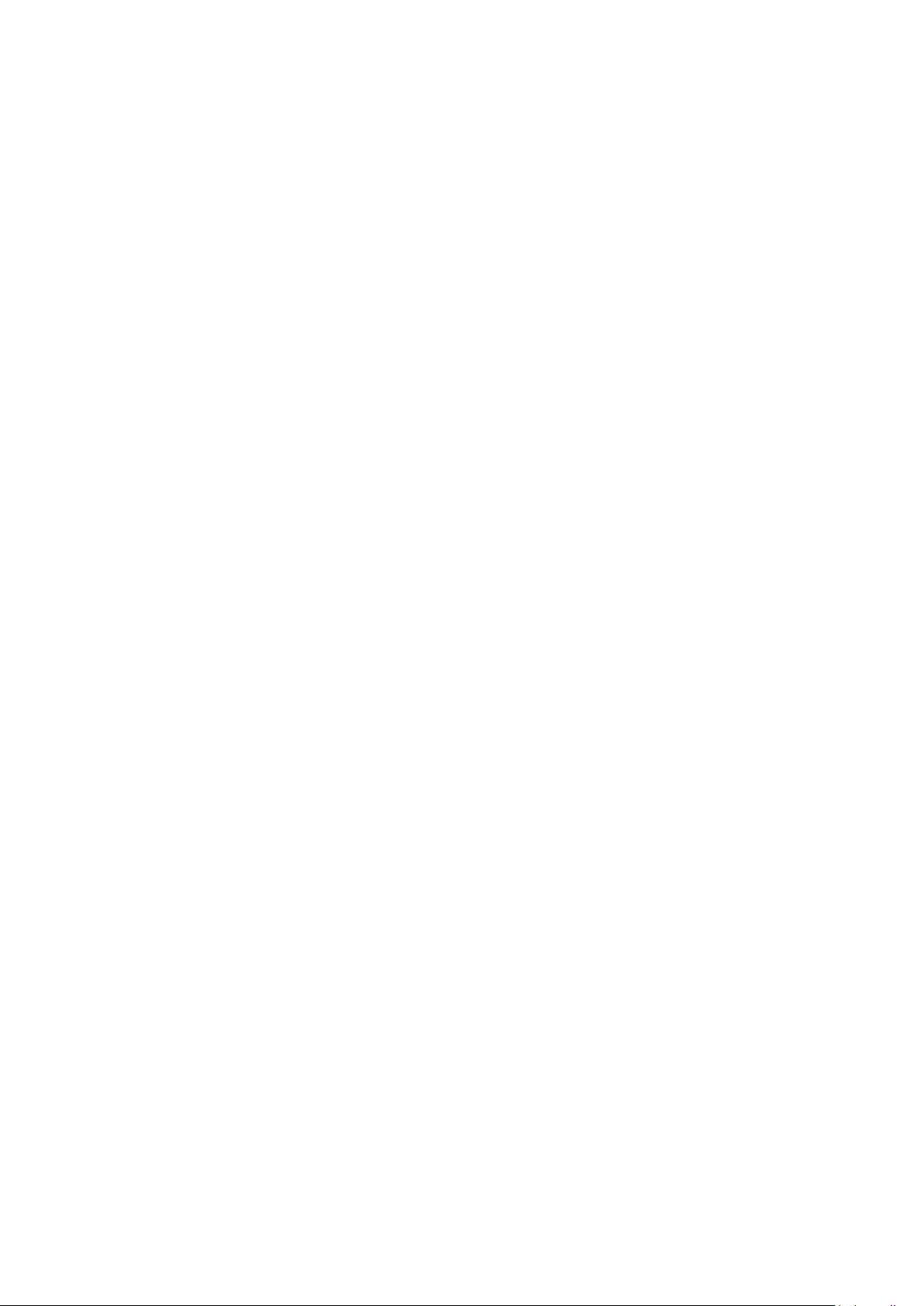
Nokia G400 5G Ръководство на потребителя
да се зарежда повече от 12 часа непрекъснато. Ако изцяло заредена батерия се остави
неизползвана, тя ще се саморазреди след известно време.
Крайните температури намаляват капацитета и живота на батерията. За оптимална
производителност винаги съхранявайте батерията при температура между 15° C и 25°
C (59° F и 77° F). Устройство с гореща или студена батерия може временно да не работи.
Имайте предвид, че батерията може да се изтощи бързо при ниски температури и да загуби
мощност дотолкова, че телефонът да се изключи след няколко минути. Когато сте навън
при ниски температури, дръжте телефона на топло.
Спазвайте местните закони и наредби. Рециклирайте, когато е възможно. Не ги
изхвърляйте като битови отпадъци.
Не излагайте батерията на твърде ниско въздушно налягане и не я оставяйте на твърде
висока температура – например не я хвърляйте в огън, тъй като това може да доведе до
експлозия на батерията или изтичане на запалима течност или газ.
Не разглобявайте, не срязвайте, не мачкайте, не прегъвайте, не пробивайте и не
повреждайте батерията по какъвто и да е начин. В случай на протичане на батерията,
не позволявайте течността да влезе в допир с кожата или очите. Ако това се случи,
веднага изплакнете засегнатите области с вода или потърсете медицинска помощ.
Не модифицирайте батерията, не се опитвайте да влагате в нея чужди тела и не я
потапяйте или излагайте на вода или други течности. Батериите може да се взривят, ако
са повредени.
Използвайте батерията и зарядното устройство само за целите, за които са
предназначени. Неправилната употреба или използването на неодобрени или
несъвместими батерии или зарядни устройства може да породи риск от пожар, експлозия
или друга опасност и може да обезсили всякакъв вид одобрения или гаранции. Ако
смятате, че батерията или зарядното устройство са повредени, занесете ги в сервизен
център или при търговеца, от когото сте закупили телефона, преди да продължите да
ги използвате. Никога не използвайте повредено зарядно устройство или батерия.
Използвайте зарядното устройство само на закрито. Не зареждайте устройството по време
на гръмотевични бури. Когато в комплекта не е включено зарядно устройство, зареждайте
устройството с помощта на кабела за данни (включен в комплекта) и захранващ USB
адаптер (може да се продава отделно). Можете да зареждате устройството с кабели
и адаптери за захранване на трети страни, които са съвместими с USB 2.0 или по-нова
версия, с приложимите държавни разпоредби, както и с международните и регионалните
стандарти за безопасност. Други адаптери може да не отговарят на приложимите
стандарти за безопасност и зареждането с тях може да породи риск от имуществени щети
или нараняване.
За да разкачите зарядно устройство или аксесоар, хванете и дръпнете щепсела, а не
кабела.
Ако устройството е със сменяема батерия, за него се отнася и следната информация: –
Преди да извадите батерията, винаги изключвайте устройството и изваждайте зарядното
устройство от контакта. – Когато метален предмет докосне металните ленти на батерията,
случайно може да възникне късо съединение. Това може да повреди батерията или другия
предмет.
© 2022 HMD Global Oy. Всички права запазени. 38

Nokia G400 5G Ръководство на потребителя
МАЛКИ ДЕЦА
Устройството и неговите аксесоари не са играчки. Те може да съдържат малки части.
Дръжте ги далеч от достъпа на малки деца.
МЕДИЦИНСКИ ИЗДЕЛИЯ
Работата на радиопредавателното оборудване, включително и безжичните телефони,
може да предизвика смущения във функционирането на недостатъчно защитени
медицински изделия. За да определите дали едно медицинско изделие е подходящо
предпазено от външна радиочестотна енергия, консултирайте се с лекар или с
производителя на медицинското изделие.
ИМПЛАНТИРАНИ МЕДИЦИНСКИ ИЗДЕЛИЯ
За избягване на евентуални смущения, производителите на имплантирани медицински
изделия (например сърдечни пейсмейкъри, инсулинови помпи и невростимулатори)
препоръчват спазване на минимално разстояние от 15,3 сантиметра (6 инча) между
безжичното устройство и медицинското изделие. Лицата, които имат такива изделия,
трябва:
– да държат винаги безжичното устройство на повече от 15,3 сантиметра (6 инча) от
медицинското изделие; – да не носят безжичното устройство в джоб на гърдите си; –
да държат безжичното устройство до ухото, което е противоположно на медицинското
изделие; – да изключват безжичното устройство, ако има основание да подозират, че
възникват смущения; – да следват указанията на производителя за имплантираното
медицинско изделие.
Ако имате въпроси как да използвате безжичното си устройство при наличие на
имплантирано медицинско изделие, консултирайте се с лекаря си.
СЛУХ
Предупреждение: Когато използвате слушалките, възможно е те да повлияят на
способността ви да чувате външни шумове. Не използвайте слушалките на места, където
това може да застраши безопасността ви.
Някои безжични устройства може да предизвикат смущения в някои слухови апарати.
ЗАЩИТА НА УСТРОЙСТВОТО ОТ ОПАСНО СЪДЪРЖАНИЕ
Устройството ви е изложено на риск от вируси и друг вид опасно съдържание.
Използвайте следните предпазни мерки:
© 2022 HMD Global Oy. Всички права запазени. 39

Nokia G400 5G Ръководство на потребителя
– Бъдете предпазливи, когато отваряте съобщения. Те може да съдържат зловреден
софтуер или по друг начин да увредят устройството или компютъра ви. – Бъдете
предпазливи когато приемате заявки за връзка, работите с браузъра в интернет или
изтегляте съдържание. Не приемайте Bluetooth връзки от ненадеждни източници. –
Инсталирайте и използвайте само услуги и софтуер от надеждни източници, които
предлагат достатъчно сигурност и защита. – Инсталирайте антивирусен софтуер и друг
софтуер за защита на вашето устройство и на свързаните с него компютри. Използвайте
само едно антивирусно приложение в даден момент. Ако използвате повече, това може да
се отрази на ефективността и работата на устройството и/или компютъра. – Ако отваряте
предварително инсталирани отметки и връзки към интернет сайтове на трети страни,
вземете подходящи предпазни мерки. HMD Global не носи отговорност за такива сайтове.
ПРЕВОЗНИ СРЕДСТВА
Радиосигналите може да окажат въздействие върху електронни системи в превозните
средства, които са неправилно инсталирани или недостатъчно защитени. За повече
информация се обърнете към производителя на автомобила или оборудването му.
Монтирането на устройството в превозни средства трябва да се извършва само от
оторизиран персонал. Неправилното монтиране крие опасности и може да обезсили
гаранцията ви. Редовно проверявайте дали цялото безжично оборудване в автомобила
е монтирано и функционира правилно. Не съхранявайте и не пренасяйте запалими
или взривни вещества в едно и също купе с устройството, частите и аксесоарите му.
Не поставяйте устройството или аксесоарите в зоната, в която се отварят въздушните
възглавници.
ПОТЕНЦИАЛНО ВЗРИВООПАСНИ СРЕДИ
Изключвайте устройството си в потенциално взривоопасна среда, например в близост
до горивните колонки на бензиностанции. Искрите може да предизвикат експлозия или
пожар, което да доведе до нараняване или смърт. Съобразявайте се с ограниченията в
районите в близост до гориво, химически заводи или места, където се извършват взривни
работи. Районите с потенциално експлозивна атмосфера може да не са ясно обозначени.
Това обикновено са места, в които е препоръчително да изключвате двигателя, под
палубата на кораби, в комплекси за прехвърляне или съхранение на химикали и в които
въздухът съдържа химикали или частици. Проверете при производителите на автомобили,
използващи втечнен газ (например пропан или бутан), дали това устройство може да се
използва безопасно в близост до тях.
СЕРТИФИКАЦИОННА ИНФОРМАЦИЯ (SAR)
Това мобилно устройство отговаря на указанията за радиочестотно облъчване.
Това мобилно устройство е радио приемо-предавател. То е проектирано така, че да
не надвишава граничните стойности за излагане на радиовълни (електромагнитни
радиочестотни полета), препоръчвани в международните указания от независимата
© 2022 HMD Global Oy. Всички права запазени. 40

Nokia G400 5G Ръководство на потребителя
научна организация ICNIRP. Тези указания включват важни граници на безопасност,
чиято цел е да се гарантира защитата на всички хора, независимо от тяхната възраст
и здравословно състояние. Указанията за радиочестотно облъчване се базират на
специфичната интензивност на поглъщане (SAR), която показва радиочестотната мощност
(RF), отделяна в главата или тялото, когато устройството предава. Ограничението за SAR
според ICNIRP за мобилни устройства е средно 2,0 W/kg на 10 грама тъкан.
Тестовете за SAR се провеждат, като устройството се използва в стандартни работни
позиции и предава с най-високото си гарантирано ниво на мощност във всички изпитвани
честотни ленти.
Вижте www.nokia.com/phones/sar за максималната стойност на SAR на устройството.
Устройството отговаря на указанията за радиочестотно облъчване при използване
до главата или поставяне на разстояние поне 1,5 сантиметра (5/8 инча) от тялото.
Ако използвате калъф за носене, щипка за колан или друг държач, които позволяват
устройството да се използва, докато е прикрепено към тялото ви, те не трябва да
съдържат метал и трябва да осигуряват поне горепосоченото разстояние от тялото ви.
Изпращането на данни или съобщения изисква добра връзка с мрежата. Възможно е
изпращането да бъде отложено, докато не бъде установена такава връзка. Спазвайте
инструкциите за разстояние, докато изпращането завърши.
При нормално използване стойностите на SAR обикновено са доста по-ниски от горните.
Това се дължи на факта, че за да се постигне ефективност на системата и да се сведат
до минимум смущенията в мрежата, работната мощност на мобилното устройство
автоматично се намалява, когато за обаждането не е необходима пълна мощност. Колкото
по-ниска е изходната мощност, толкова по-ниска е стойността на SAR.
Възможно е моделите на устройството да имат различни версии и повече от една стойност.
С течение на времето може да възникнат промени в компонентите и дизайна, като някои от
тях може да окажат влияние върху стойностите на SAR.
За повече информация посетете www.sar-tick.com. Имайте предвид, че е възможно
мобилните устройства да предават дори когато не провеждате разговор.
Според Световната здравна организация (СЗО) актуалната научна информация не
показва необходимост от вземане на специални предпазни мерки при използването на
мобилни устройства. Ако искате да намалите излагането си на лъчения, тя препоръчва
да ограничите използването им или да използвате комплект за свободни ръце, за да
поддържате по-голямо разстояние между устройството и главата или тялото си. За
повече информация, разяснения и дискусии относно излагането на радиочестотно
лъчение посетете уеб сайта на СЗО на адрес www.who.int/health-topics/electromagnetic-
fields#tab=tab_1.
ИНФОРМАЦИЯ ЗА УПРАВЛЕНИЕТО НА ПРАВА ВЪРХУ ЕЛЕКТРОННО СЪДЪРЖАНИЕ
Когато използвате това устройство, спазвайте всички закони и зачитайте местните
обичаи, правото на поверителност и законните права на другите, включително авторските
© 2022 HMD Global Oy. Всички права запазени. 41
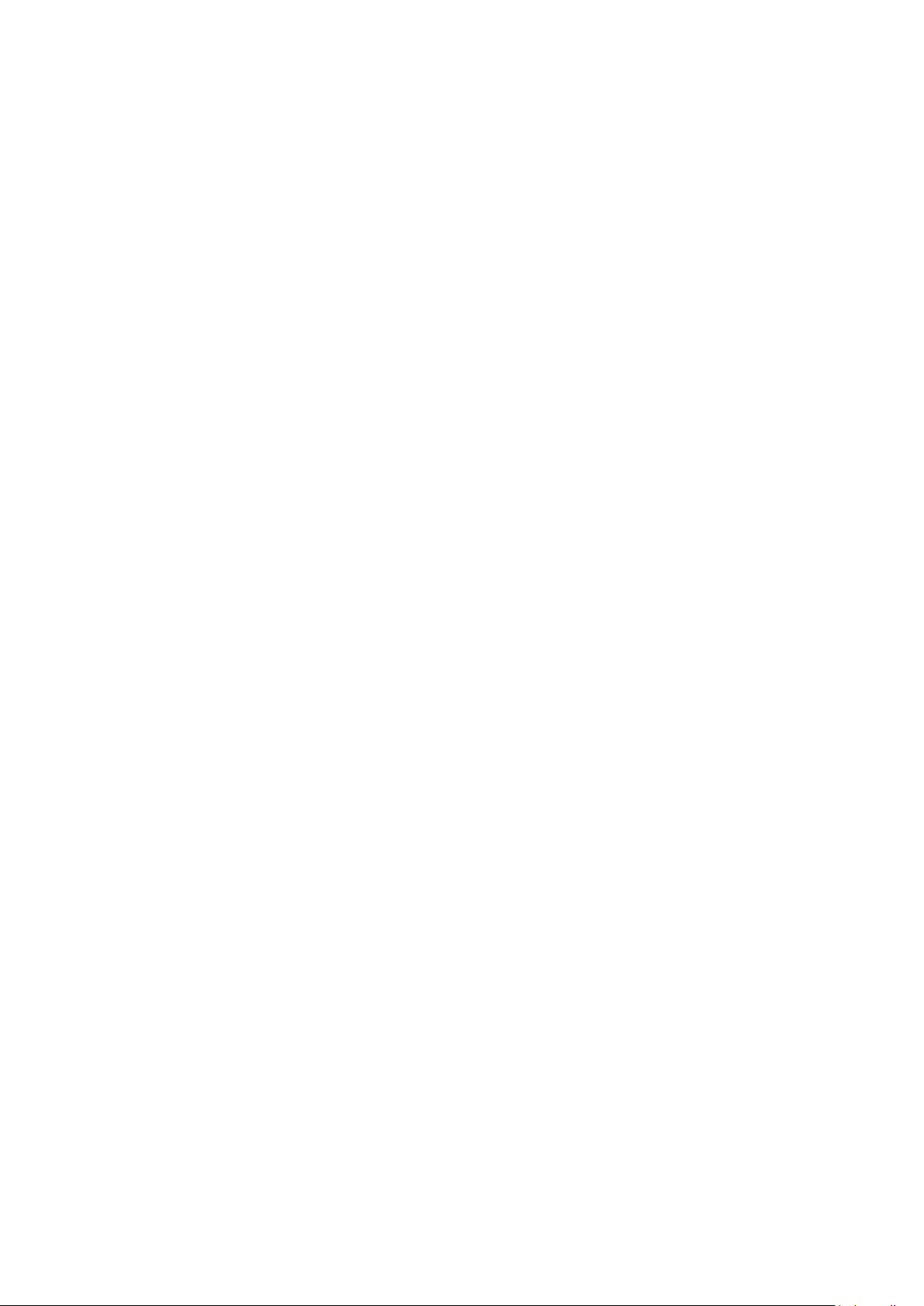
Nokia G400 5G Ръководство на потребителя
права. Защитата на авторските права може да не позволява копиране, променяне или
прехвърляне на снимки, музика и друго съдържание.
FEATURE-SPECIFIC INFORMATION
Safety should be every driver’s first priority. Drivers must obey all local laws that may include
restrictions on the use of mobile phones or accessories while driving. If use is legal, always
keep your hands free to operate the vehicle while driving and use a hands-free device
whenever possible. Suspend calls in heavy traffic or hazardous weather. Get to know your
mobile phone and its features and make any necessary information inputs prior to driving. Do
not input data or engage in text messaging while driving. Mobile phones should not be used
when use may be a distraction to the driver.
You can send text messages that are longer than the character limit for a single message.
Longer messages are sent as two or more messages. Your service provider may charge
accordingly. Characters with accents, other marks, or some language options, take more
space, and limit the number of characters that can be sent in a single message.
Contents of digital maps may sometimes be inaccurate and incomplete. Never rely solely on
the content or the service for essential communications, such as in emergencies.
If your phone has a flashlight and you are using it, be careful when touching the LED as it may
feel hot. Always switch off the flashlight before putting the phone in your pocket or handbag.
The U.S. Food and Drug Administration (FDA) and the U.S. Federal Communications
Commission (FCC) published statements and questions and answers concerning
mobile phones and health. HMD Global encourages you to visit these websites for
updated information. You can access the FDA website at www.fda.gov/RadiationemittingProducts/RadiationEmittingProductsandProcedures/HomeBusinessandEntertainment/CellPhones/default.htm
and the FCC website at www.fcc.gov/engineering-technology/electromagneticcompatibility-division/radio-frequency-safety/faq/rf-safety. Additional healthrelated information is available from the World Health Organization (WHO) at
www.who.int/mediacentre/factsheets/fs193/en/ and from The National Cancer Institute
(”NCI”) at www.cancer.gov/about-cancer/causes-prevention/risk/radiation/cell-phones-factsheet. In the event that you are concerned about possible health effects, the FDA suggests
that you limit your own or your children’s radio frequency (RF) exposure by limiting the length
of calls or by using handsfree devices.
COPYRIGHTS AND OTHER NOTICES
Авторски права и други забележки
Наличността на някои продукти, функции, приложения и услуги, описани в това
ръководство, може да варира в зависимост от региона и да се изисква активиране,
регистрация, мрежова и/или интернет връзка и съответен план за услуги. За повече
информация се обърнете към търговеца или мобилния си оператор. Това устройство
може да съдържа елементи, технология или софтуер, по отношение на които се прилагат
© 2022 HMD Global Oy. Всички права запазени. 42

Nokia G400 5G Ръководство на потребителя
закони и наредби, регулиращи износа от САЩ и други държави. Забраняват се отклонения,
противоречащи на законите.
Съдържанието на този документ се предоставя ”както е”. Освен в случаите, когато
приложимото право го изисква, не се дават гаранции от какъвто и да е вид, изрични или
подразбиращи се, включително, но не само, подразбиращите се гаранции за продаваемост
и годност за определена цел по отношение на точността, надеждността или съдържанието
на този документ. HMD Global си запазва правото да изменя или оттегля този документ във
всеки момент без предизвестие.
До максималната степен, позволена от приложимото право, при никакви обстоятелства
HMD Global или неин лицензодател не носят отговорност за загуба на данни или за
пропуснати ползи, нито за специални, извънредни, последващи или непреки щети,
независимо как са причинени.
Забранено е възпроизвеждането, прехвърлянето или разпространението на част или
цялото съдържание на този документ под каквато и да e форма без предварителното
писмено разрешение на HMD Global. HMD Global провежда политика на постоянно
развитие. HMD Global си запазва правото да прави изменения и подобрения на всеки от
продуктите, описани в този документ, без предизвестие.
HMD Global не прави изявления, не дава гаранция и не поема отговорност за
функционирането, съдържанието или поддръжката за крайни потребители по отношение
на създадените от трети страни приложения, предоставени с устройството ви. Като
използвате дадено приложение, вие потвърждавате, че то се предоставя ”както е”.
Изтеглянето на карти, игри, музика и видеоклипове и качването на изображения и
видеоклипове може да е свързано с прехвърлянето на голям обем данни. Вашият мобилен
оператор може да ви таксува за прехвърлянето на данни. Наличността на определени
продукти, услуги и функции може да се различава според региона. За повече подробности
и за наличност на езикови опции проверете при местния търговец.
Определени характеристики, функции и спецификации на продукта може да зависят от
мрежата и да са обект на допълнителни правила, условия и такси.
Всички предоставени спецификации, функции и друга информация за продукта подлежат
на промяна без предизвестие.
Правилата за поверителност на HMD Global, които могат да се намерят на адрес
http://www.nokia.com/phones/privacy, са в сила за използването на това устройство.
HMD Global Oy е носителят на изключителния лиценз за марката Nokia за телефони и
таблети. Nokia е регистрирана търговска марка на Nokia Corporation.
Android, Google и другите свързани марки и логотипи са търговски марки на Google LLC.
Словната марка и логотипите на Bluetooth са собственост на Bluetooth SIG, Inc., а
използването им от HMD Global е по лиценз.
HAC notice
Your phone is compliant with the FCC Hearing Aid Compatibility requirements. The FCC has
adopted HAC rules for digital wireless phones. These rules require certain phone to be tested
© 2022 HMD Global Oy. Всички права запазени. 43

Nokia G400 5G Ръководство на потребителя
and rated under the American National Standard Institute (ANSI) C63.19-2011 hearing aid
compatibility standards. The ANSI standard for hearing aid compatibility contains two types
of ratings: M-Ratings: Rating for less radio frequency interference to enable acoustic coupling
with hearing aids. T-Ratings: Rating for inductive coupling with hearing aids in telecoil mode.
Not all phones have been rated, a phone is considered hearing aid compatible under FCC
rules if it is rated M3 or M4 for acoustic coupling and T3 or T4 for inductive coupling. These
ratings are given on a scale from one to four, where four is the most compatible. Your phone
meets the M4/T3 level rating. However, hearing aid compatibility ratings don’t guarantee
that interference to your hearing aids won’t happen. Results will vary, depending on the
level of immunity of your hearing device and the degree of your hearing loss. If your hearing
device happens to be vulnerable to interference, you may not be able to use a rated phone
successfully. Trying out the phone with your hearing device is the best way to evaluate it
for your personal needs. This phone has been tested and rated for use with hearing aids
for some of the wireless technologies that it uses. However, there may be some newer
wireless technologies used in this phone that have not been tested yet for use with hearing
aids. It is important to try the different features of this phone thoroughly and in different
locations, using your hearing aid or cochlear implant, to determine if you hear any interfering
noise. Consult your service provider or the manufacturer of this phone for information on
hearing aid compatibility. If you have questions about return or exchange policies, consult
your service provider or phone retailer. Hearing devices may also be rated. Your hearing
device manufacturer or hearing health professional may help you find this rating. For more
information about FCC Hearing Aid Compatibility, please go to http://www.fcc.gov/cgb/dro.
© 2022 HMD Global Oy. Всички права запазени. 44
